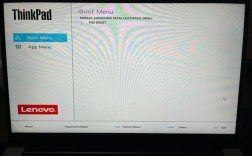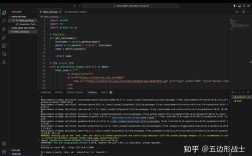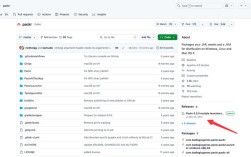在Windows 7系统中使用Java开发时,遇到“javac不是内部或外部命令,也不是可运行的程序或批处理文件”的提示,是许多开发者,尤其是初学者,经常遇到的问题,这个错误信息明确地告诉操作系统,在当前的环境下无法找到并执行javac.exe这个文件。javac是Java编译器,它的作用是将我们编写的Java源代码(.java文件)转换成Java虚拟机可以识别的字节码(.class文件),如果系统找不到它,就意味着我们无法完成代码的编译工作,要解决这个问题,我们需要从根本原因入手,一步步排查并修复。
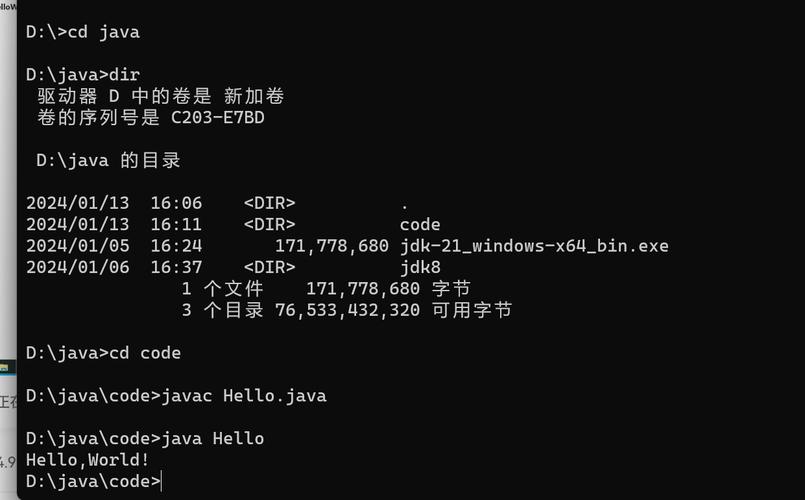
问题产生的核心原因
这个问题的核心原因非常直接:系统的环境变量Path没有正确配置,或者配置有误,Windows操作系统在执行命令时,会按照Path变量中定义的路径顺序去查找可执行文件,如果javac.exe所在的路径没有被添加到Path变量中,或者Path变量中的路径书写错误、包含了空格等特殊字符,系统自然就找不到这个命令。javac.exe通常在哪里呢?当我们安装完Java开发工具包(JDK)后,javac.exe文件会位于JDK的安装目录下的bin文件夹中,如果JDK安装在C:\Program Files\Java\jdk1.8.0_301目录下,那么javac.exe的完整路径就是C:\Program Files\Java\jdk1.8.0_301\bin。
详细解决方案
解决这个问题的标准流程就是正确配置环境变量,以下是详细的步骤:
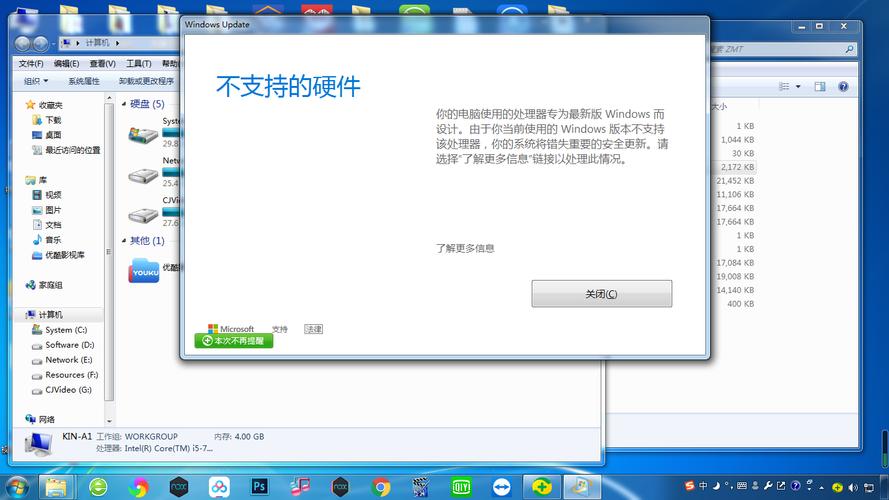
第一步:确认JDK是否正确安装
在配置环境变量之前,首先要确保JDK已经成功安装到您的计算机上,您可以通过以下步骤进行确认:
- 打开“我的电脑”或“计算机”,进入C盘的
Program Files或Program Files (x86)目录(根据您的系统是32位还是64位)。 - 查找是否存在
Java文件夹,并在其中查找jdk1.x.x_xxx(版本号可能不同)这样的文件夹。 - 进入该JDK文件夹,检查是否存在
bin和lib等子文件夹。bin文件夹中应该包含javac.exe和java.exe等关键文件,如果这些文件夹和文件都存在,说明JDK安装没有问题,如果找不到,请先重新下载并安装JDK,确保安装过程中没有出现错误。
第二步:获取JDK的安装路径
这是配置环境变量最关键的一步,我们需要精确地知道bin文件夹的完整路径,在上一步中,我们已经找到了JDK的安装目录,例如C:\Program Files\Java\jdk1.8.0_301。bin文件夹的路径就是C:\Program Files\Java\jdk1.8.0_301\bin,请务必复制这个完整的路径,后续步骤会用到,为了方便后续操作,建议将这个路径复制到记事本等文本工具中暂时保存。
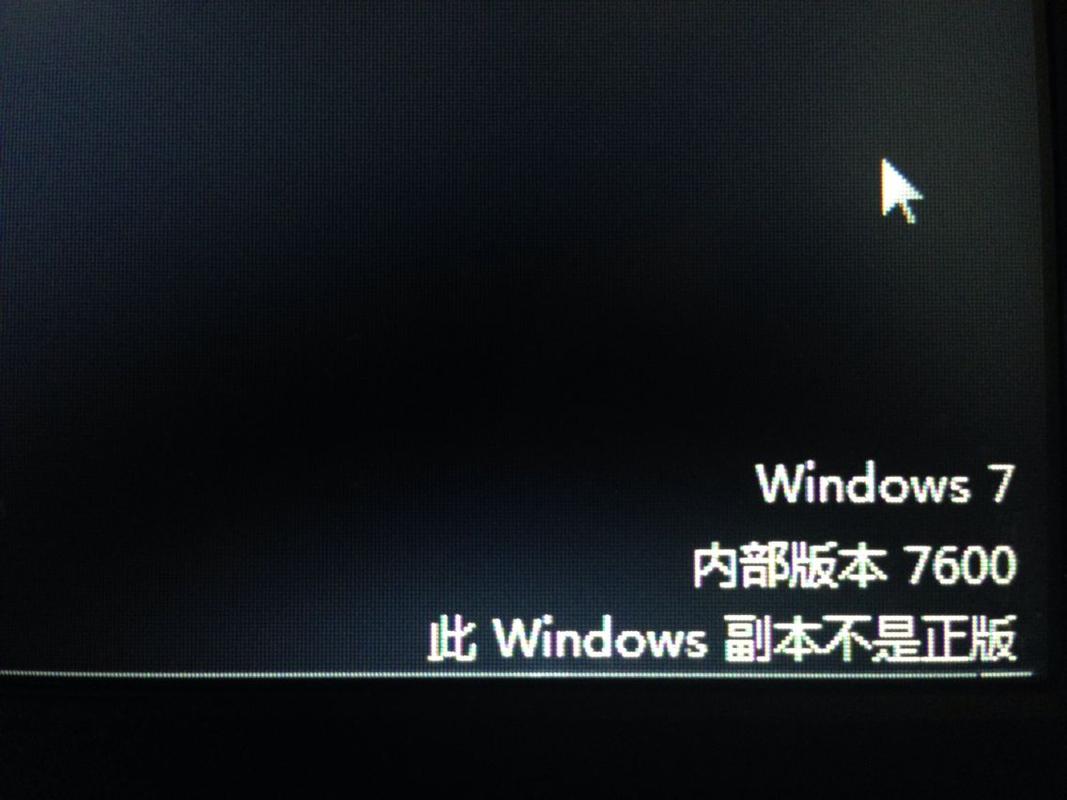
第三步:配置环境变量
环境变量的配置位置在Windows 7中是固定的,请按照以下步骤操作:
- 右键点击“计算机”图标,选择“属性”。
- 在打开的“系统”窗口中,点击左侧的“高级系统设置”。
- 在“系统属性”对话框中,切换到“高级”选项卡,然后点击“环境变量”按钮。
- 在“环境变量”窗口中,会看到上下两个列表框,上面的“用户变量”是针对当前登录用户的,下面的“系统变量”是针对整个计算机所有用户的。推荐在“系统变量”中进行配置,这样所有用户账户都能使用Java命令。
- 在“系统变量”列表中,找到名为
Path的变量,选中它,然后点击“编辑”按钮。 - 这是核心步骤,在“编辑系统变量”窗口中,
Path变量的值通常是由多个路径组成的,每个路径之间用分号隔开,我们需要在末尾添加JDK的bin文件夹路径。- 方法A(追加路径):将光标移动到“变量值”输入框的最末尾,先输入一个分号(如果末尾没有分号的话),然后粘贴我们之前复制的
bin文件夹路径,例如;C:\Program Files\Java\jdk1.8.0_301\bin。 - 方法B(新建变量):有些情况下,
Path变量可能已经包含了其他路径,为了清晰,可以点击“新建”按钮,在弹出的“新建系统变量”对话框中,将“变量名”留空,在“变量值”中直接粘贴bin文件夹的完整路径,例如C:\Program Files\Java\jdk1.8.0_301\bin,然后点击“确定”返回,这样会在Path变量列表中新增一项。
- 方法A(追加路径):将光标移动到“变量值”输入框的最末尾,先输入一个分号(如果末尾没有分号的话),然后粘贴我们之前复制的
- 点击“确定”保存所有修改,直到所有窗口都关闭。
第四步:验证配置是否成功
配置完成后,需要重启命令提示符(CMD)窗口,因为环境变量的更改只在新的进程或重启后生效,按照以下步骤进行验证:
- 打开一个新的命令提示符窗口(可以通过开始菜单 -> 运行 -> 输入
cmd并回车)。 - 在命令提示符窗口中,首先输入
java -version并回车,如果能看到Java版本信息,说明java.exe命令可以找到,JDK的基本路径配置是正确的。 - 输入
javac -version并回车,如果此时也能看到Java编译器的版本信息,并且没有出现“不是内部或外部命令”的错误,那么恭喜您,环境变量配置已经成功!如果仍然报错,请返回第三步,仔细检查Path变量的配置是否正确,特别是路径的拼写、分号的使用是否规范。
常见配置错误及注意事项
在配置过程中,一些常见的错误会导致问题无法解决,需要特别注意:
| 常见错误 | 描述 | 解决方法 |
|---|---|---|
| 路径拼写错误 | 在复制粘贴路径时,漏掉字母、输错大小写或路径符号。 | 仔细核对Path变量中的路径是否与bin文件夹的实际路径完全一致,Windows路径不区分大小写,但拼写必须正确。 |
| 缺少分号 | 在多个路径之间没有用分号隔开,或者在添加新路径时忘记在末尾加分号。 | 确保每个路径之间都有一个分号作为分隔符。 |
| 路径包含空格 | JDK安装在Program Files这类带空格的目录中,如果路径没有被引号括起来,在某些情况下可能导致问题。 |
虽然Windows通常能处理,但最稳妥的方式是确保路径书写正确,如果路径中包含空格,且被引号括起来,请确保引号是英文半角符号。 |
| 配置了JRE而非JDK | 环境变量指向的是Java运行环境(JRE)的bin目录,而JRE中只有java.exe,没有javac.exe。 |
确保环境变量指向的是JDK的bin目录,而不是JRE的目录。 |
| 没有重启命令提示符 | 在修改环境变量后,立即在已经打开的命令提示符窗口中测试,此时环境变量尚未加载。 | 关闭所有命令提示符窗口,重新打开一个新的窗口再进行测试。 |
“javac不是内部或外部命令”的问题,本质上是一个环境配置问题,通过上述步骤,即确认JDK安装 -> 获取正确路径 -> 编辑系统环境变量Path -> 重启并验证,绝大多数情况下都可以得到解决,这个过程是Java开发环境搭建的基础,也是每个Java开发者必须掌握的技能,理解环境变量的作用,不仅能解决当前的问题,也能为今后配置其他开发工具(如Maven、Git等)打下坚实的基础,耐心和细心是解决问题的关键,尤其是在检查路径拼写和分号使用时,一个小小的疏忽就可能导致前功尽弃。
相关问答FAQs
问题1:我已经按照步骤配置了环境变量,为什么重启电脑后,在命令提示符里输入javac还是提示“不是内部或外部命令”?
解答:这种情况通常有几个可能性,请再次仔细检查Path变量的配置,确保路径完全正确,并且路径末尾没有多余的空格或分号,确认您添加的是JDK的bin路径,而不是JRE的路径,JRE中不包含javac.exe,第三,检查是否有其他的安全软件或系统优化工具阻止了环境变量的生效,可以尝试暂时禁用它们,如果以上都确认无误,可以尝试在“系统变量”中新建一个名为JAVA_HOME的变量,其值为JDK的根目录(例如C:\Program Files\Java\jdk1.8.0_301),然后在Path变量中添加%JAVA_HOME%\bin来引用路径,这种方式有时更稳定,如果问题依旧,可以考虑卸载JDK后重新安装,再进行一次全新的环境变量配置。
问题2:我安装了多个版本的JDK,如何通过命令提示符切换使用不同版本的javac?
解答:当系统中存在多个版本的JDK时,Path变量中路径的顺序决定了系统优先使用哪个版本的javac,系统会按照Path变量中从左到右的顺序查找第一个包含javac.exe的路径,要切换版本,您只需要修改Path变量中JDK bin路径的顺序即可,如果您想优先使用JDK 11,其次是JDK 8,那么确保JDK 11的bin路径在Path变量中位于JDK 8的bin路径之前,修改后,重启命令提示符,输入javac -version即可看到生效的版本,这种方法无需卸载旧版本,非常灵活,对于需要频繁切换版本的开发者,可以考虑使用一些版本管理工具,如jenv(适用于Linux/macOS,有Windows移植版)或手动编写批处理文件来动态修改Path变量,实现一键切换。